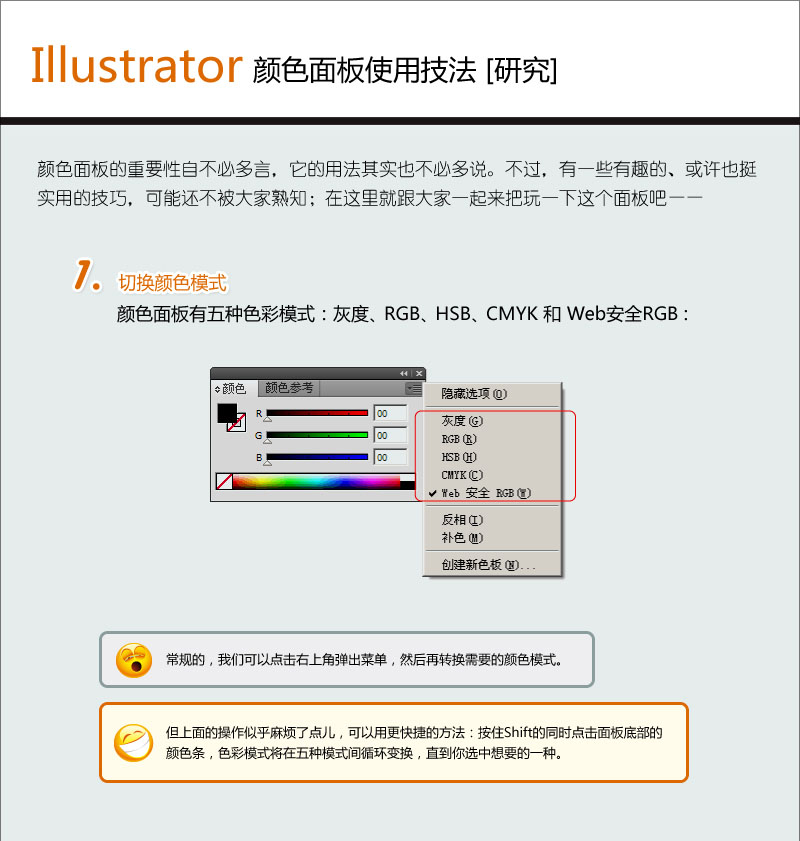萬盛學電腦網 >> 媒體工具 >> 小米盒子安裝第三方軟件教程
小米盒子安裝第三方軟件教程
小米盒子如何安裝第三方軟件?下面筆者以安裝魔力視頻為例,具體講講小米盒子安裝第三方軟件的教程,同時筆者再給朋友們推薦幾款常用的小米盒子盒子第三方軟件,希望對大家掌握小米盒子的玩法有所幫助。

小米盒子安裝第三方軟件
1、快捷安裝——電腦遠程安裝
電腦或者手機都可以實現,前期准備:電腦/手機需要和電視盒子在同一局域網。先來給大家分享一下電腦遠程安裝,你再也不用其他手機助手,來回移動盒子還要驅動。那樣真的很麻煩啊。
第一步:依次打開小米盒子應用商店—用戶—快捷安裝;
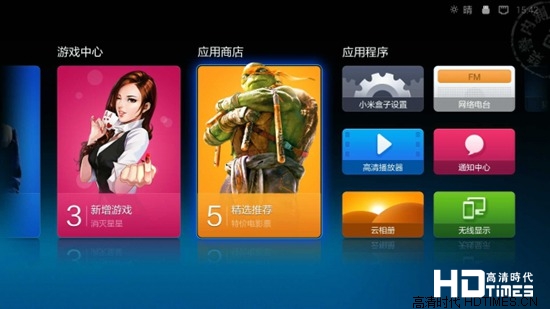
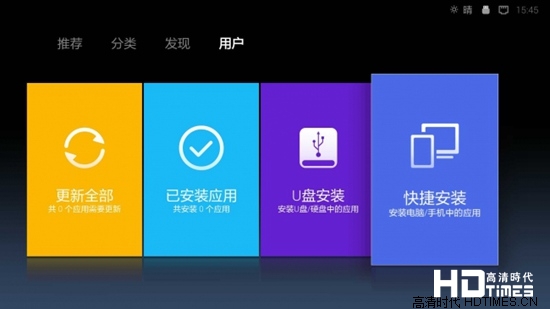
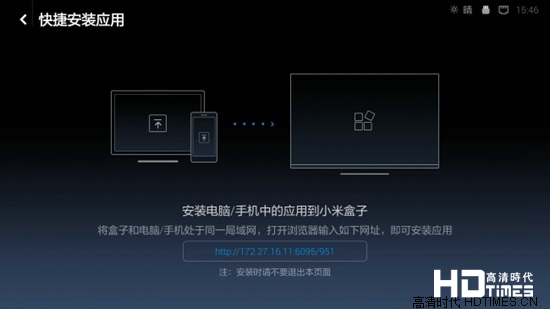
第二步:打開電腦浏覽器,輸入屏幕顯示網址http:// *** ,確定以後電腦會出現如下界面,然後將你已經下載下來的魔力視頻(泰捷視頻、優酷)拖到屏幕中央灰色須框內等待系統自動安裝,安裝完畢之後電視端會提示安裝成功;(注:安裝時不要退出此界面)
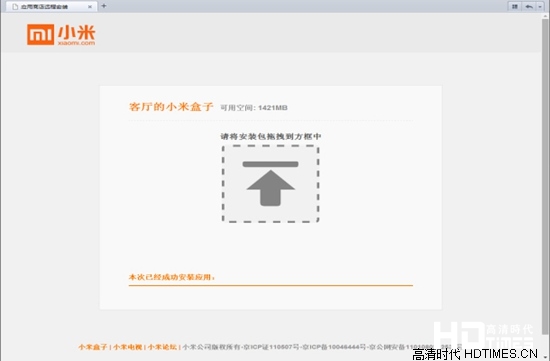
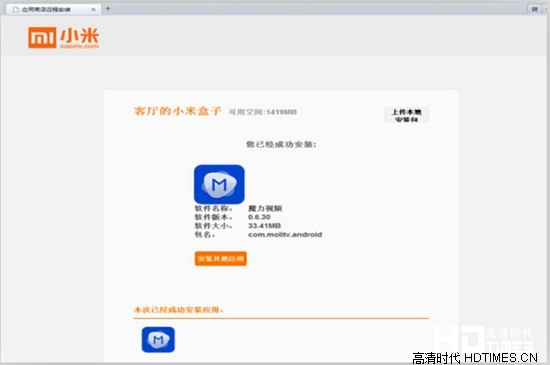
第三步:回到主頁就可以查看你自己剛剛已經安裝完成的應用的了;
2、快捷安裝——手機遠程安裝
手機遠程安裝和電腦遠程安裝步驟 1 是一樣的,不過需要手動點擊屏幕中央灰色須框然後選擇文件管理,查找已經下載好的應用選擇就可以。
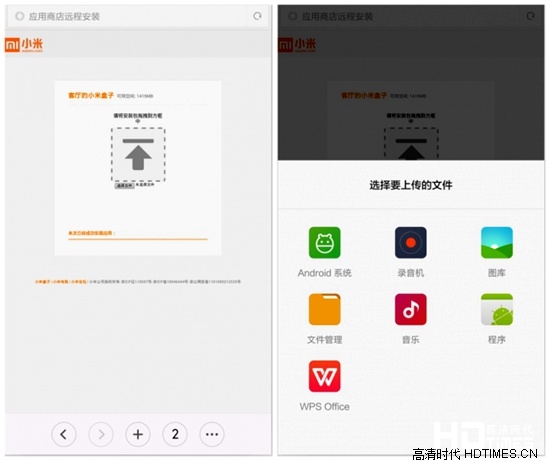
3、U盤安裝
第一步:把已經從電腦端下載下來的魔力視頻(泰捷視頻優酷)放到U盤裡;
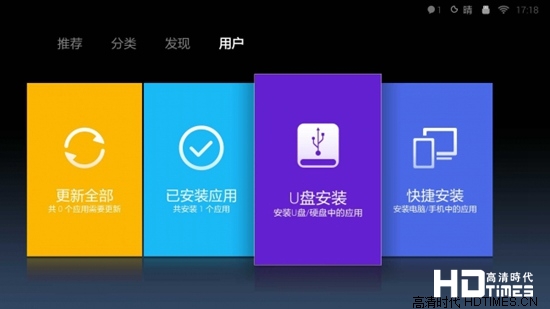
第二步:然後連接小米盒子;(注:如果盒子是增強版可以直接插U盤使用,如果是小米盒子(舊)或者小米盒子標准版需要單獨購買OTG線,通過OTG線可以連接U盤。)
第三步:依次打開小米盒子應用商店—用戶—U盤安裝,接著找到U盤中的魔力視頻(泰捷視頻、優酷)就可以了;
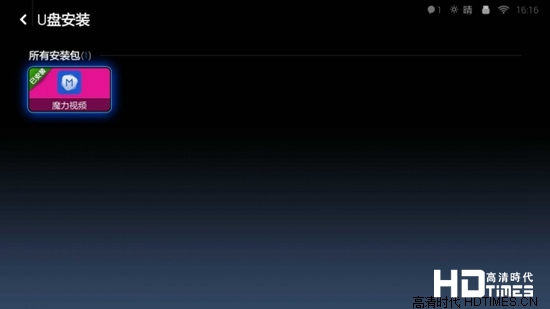
看了小米盒子安裝魔力視頻的教程,相信朋友們也應該了知道小米盒子安裝泰捷視頻、優酷視頻等其他熱門電視軟件的方法了,沒錯就是參照以上的步驟,只不過將魔力視頻換成泰捷視頻或者優酷等就可以了。
小米盒子卸載第三方軟件教程
第一步:依次打開小米盒子應用商店—用戶—已安裝應用,可以查看已經安裝的所有應用,點擊“確定”進去以後,可以查看已經安裝應用詳情,應用評分,清除緩存,或者卸載當前應用。
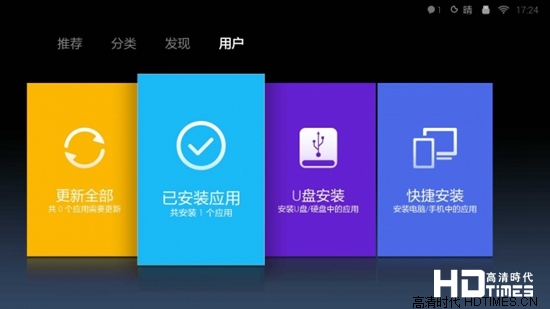
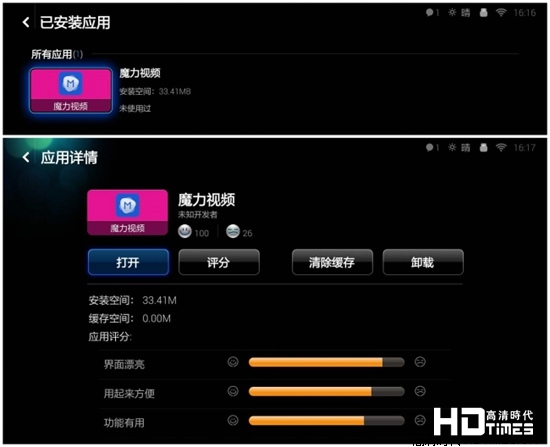
第二步:在主頁按菜單鍵,選擇編輯模式,然後按“確定鍵”選擇需要編輯的應用就可以進行刪除或者移動了。
注:編輯模式只有在盒子已經安裝軟件的情況下按菜單鍵才能選擇,如果盒子未安裝任何軟件是無法看到的。系統應用無法編輯。
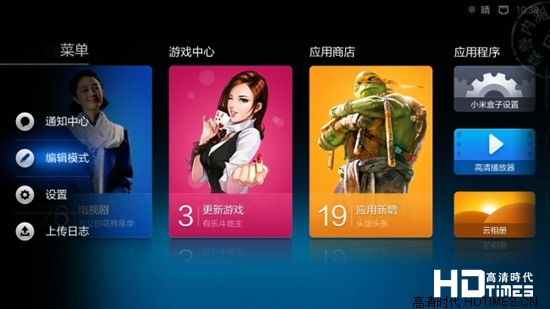
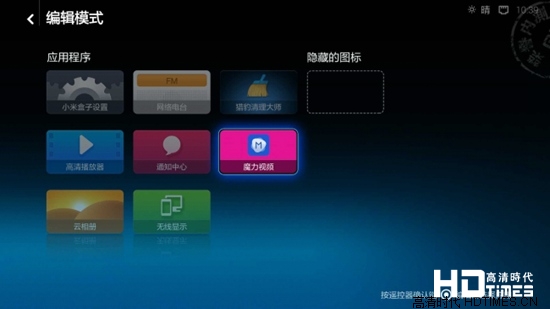
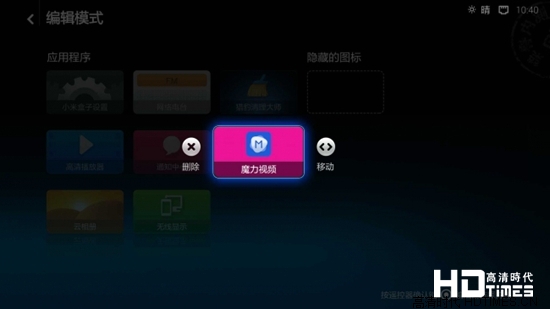
小米盒子第三方軟件推薦
1、泰捷視頻
泰捷視頻TV版捷視頻TV版是一款基於智能電視以及互聯網機頂盒的電視TV應用,遙控器控制,數字鍵選擇你想要播放的節目,多功能菜單選擇,可選擇多種視頻來源;收藏添加喜愛的 節目,多視角的觀看喜愛的電視節目。可支持自定義頻道,啟動泰捷視頻TV版。裝到機頂盒上看電視而且沒有廣告哦。
2、極品飛車17
《極品飛車17》游戲是著名的賽車類游戲,擁有完全擬真的逼真駕駛體驗;完美的鏡頭以及緊張激烈,極富邏輯與巅峰造極的游戲過程,使得 Need for Speed Shift被評為現今為止最好的賽車游戲。
3、ES文件浏覽器
ES文件浏覽器(estrongs)是Android平台上最佳文件管理器之一,用戶在該管理器下浏覽文件時,能夠顯示手機菜單界面,各種應用程序和文件一目了然,方便用戶查看和卸載不需要的文件!為用戶帶來了更舒適的文件浏覽體驗。同時還有網盤哦。
4、葡萄游戲廳
葡萄游戲廳是專為安卓智能電視及智能機頂盒打造的游戲中心。提供大型智能電視游戲、單機游戲、雙人游戲和網絡游戲等超百款精品電視游戲,所有游戲經過適配完全支持手柄,操作簡單、不用設置,普通手柄即插即玩。
5、歌吧
歌吧是為電視用戶提供卡拉OK服務的一款軟件產品,該產品完成了點歌控制和歌曲播放的完整工作。通過手機和電視(電視盒)的互動,使得用戶輕松簡單的完成卡拉OK的娛樂,有卡拉OK練歌房的體驗。
注:更多精彩教程請關注三聯電腦教程欄目,三聯電腦辦公群:189034526歡迎你的加入
- 上一頁:愛思助手解除已鎖定失敗怎麼辦
- 下一頁:藝術照如何設計打印一步到位